Η Προεπισκόπηση εκτύπωσης στο Excel 2010 προσαρμόζει το βιβλίο εργασίας σας, ώστε να είναι πιο ευανάγνωστο στην οθόνη σας. Ωστόσο, η εκτυπωμένη έξοδος μπορεί να έχει διαφορετική εμφάνιση από αυτή που βλέπετε στην προεπισκόπηση. Εάν η προεπισκόπηση εκτύπωσης είναι διαφορετική από αυτή που εκτυπώνεται, ακολουθήστε τα βήματα που περιγράφονται σε αυτό το άρθρο.
Επίλυση
Δοκιμάστε κάθε μέθοδο με τη σειρά που παρατίθεται. Ξεκινήστε εγκαθιστώντας τις πιο πρόσφατες ενημερώσεις της Microsoft.
Ίσως χρειαστεί να ρυθμίσετε Windows Update για την αυτόματη λήψη και εγκατάσταση των προτεινόμενων ενημερώσεων. Η εγκατάσταση σημαντικών, προτεινόμενων και προαιρετικών ενημερώσεων μπορεί συχνά να διορθώσει προβλήματα αντικαθιστώντας παλιά αρχεία και διορθώνοντας ευπάθειες.
Εγκαταστήστε τις πιο πρόσφατες ενημερώσεις του Office.
Αν Windows Update δεν μπόρεσε να βρει ένα πρόγραμμα οδήγησης για τον εκτυπωτή σας, μπορείτε πάντα να μεταβείτε απευθείας στην τοποθεσία web του κατασκευαστή και να ελέγξετε για το πιο πρόσφατο πρόγραμμα οδήγησης.
Αναζητήστε τον κατασκευαστή του εκτυπωτή σας για το πιο πρόσφατο πρόγραμμα οδήγησης.
Μεταβείτε στην επιλογή Αρχείο > Εκτύπωση και επιλέξτε Διαμόρφωση σελίδας. Ελέγξτε και ελέγξτε αν είναι επιλεγμένο το πλαίσιο εκτύπωσης ασπρόμαυρα. Εάν είναι, καταργήστε την επιλογή αυτού του πλαισίου και το φύλλο θα εκτυπωθεί έγχρωμα. 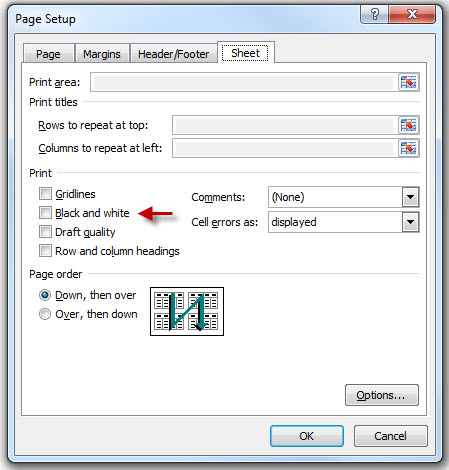
Προτού συνεχίσετε με αυτές τις δύο επιδιορθώσεις, αν δεν έχετε εκτελέσει τις ενημερώσεις προγραμμάτων οδήγησης των Windows και του εκτυπωτή, κάντε το.Ορισμός του σωστού μεγέθους χαρτιού πριν από την εκτύπωση ενός φύλλου εργασίας Η ρύθμιση του χαρτιού σε εσφαλμένο μέγεθος μπορεί να προκαλέσει την εκτύπωση του Excel εκτός των περιθωρίων.
-
Μεταβείτε στην έναρξη > συσκευές και εκτυπωτές.
-
Κάντε δεξί κλικ στον εκτυπωτή και επιλέξτε Ιδιότητες εκτυπωτή.
-
Επιλέξτε την καρτέλα Ρυθμίσεις συσκευής για να δείτε ποιο μέγεθος χαρτιού έχει επιλεγεί.
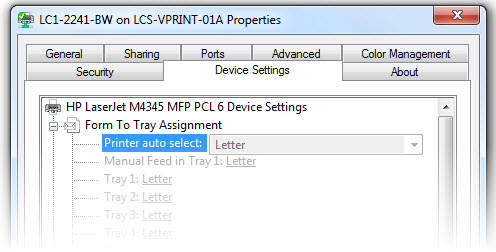
Ορισμός των περιθωρίων σελίδας πριν από την εκτύπωση ενός φύλλου εργασίας Για να στοιχίσετε καλύτερα ένα φύλλο εργασίας σε μια εκτυπωμένη σελίδα, μπορείτε να χρησιμοποιήσετε προκαθορισμένα περιθώρια, να καθορίσετε προσαρμοσμένα περιθώρια ή να κεντράρετε το φύλλο εργασίας οριζόντια ή κατακόρυφα στη σελίδα. Μάθετε περισσότερα σχετικά με τη ρύθμιση των περιθωρίων σελίδας.
Εάν οι γραμμές πλέγματος δεν εκτυπώνονται, ελέγξτε τα εξής:
-
Ανοίξτε το Excel.
-
Επιλέξτε Αρχείο > Εκτύπωση > Διαμόρφωση σελίδας.
-
Επιλέξτε την καρτέλα Φύλλο και βρείτε την ενότητα Εκτύπωση.
-
Τοποθετήστε ένα σημάδι ελέγχου στο πλαίσιο Γραμμές πλέγματος.
Σημείωση: Βεβαιωθείτε ότι το πρόγραμμα οδήγησης του εκτυπωτή σας είναι ενημερωμένο.
Εάν δεν το έχετε κάνει ήδη, βεβαιωθείτε ότι έχετε κάνει τις ενημερώσεις προγραμμάτων οδήγησης των Windows, του Office και του εκτυπωτή.Ανοίξτε το βιβλίο εργασίας χρησιμοποιώντας την Επιδιόρθωση:
-
Ανοίξτε το Excel.
-
Μεταβείτε στην περιοχή Αρχείο > Άνοιγμα και επισημάνετε το βιβλίο εργασίας που θέλετε να επιδιορθώσετε.
-
Χρησιμοποιήστε την αναπτυσσόμενη λίστα στο κουμπί Άνοιγμα και επιλέξτε Άνοιγμα και επιδιόρθωση...

Μερικές φορές είναι απλώς θέμα προσαρμογής μερικών πραγμάτων ώστε να εμφανίζεται όλο το κείμενο σε ένα κελί κατά την εκτύπωση. Ο πειραματισμός με τα παρακάτω συνήθως σάς δίνει τα αποτελέσματα που χρειάζεστε:
-
Αναδίπλωση κειμένου
-
Η αναδίπλωση κειμένου δεν είναι τίποτα περισσότερο από αυτό που Word Αναδίπλωση σε ένα κελί. Αυτός είναι ένας εξαιρετικός τρόπος για να εμφανίζεται όλο το κείμενο στην εκτύπωση, εάν θέλετε να διατηρήσετε τη στήλη σε σταθερό πλάτος. Το μειονέκτημα είναι ότι οι γραμμές σας τείνουν να γίνονται αρκετά μεγάλες. Ρυθμίστε με μη αυτόματο τρόπο το πλάτος στήλης για την καλύτερη εμφάνιση και αίσθηση για το βιβλίο εργασίας. Μάθετε περισσότερα σχετικά με την Αναδίπλωση κειμένου.
-
-
Αυτόματη Προσαρμογή γραμμών και στηλών
-
Χρησιμοποιήστε την Αυτόματη Προσαρμογή στήλης για να διορθώσετε το πλάτος (το κείμενο αποκόπτεται στο τέλος ή οι αριθμοί εμφανίζονται ως #####.) και Αυτόματη Προσαρμογή γραμμής για να διορθώσετε το ύψος (Το κείμενο ή οι αριθμοί που περικόπτονται στο επάνω ή το κάτω μέρος). Μάθετε περισσότερα σχετικά με τις συναρτήσεις Αυτόματης Προσαρμογής.
-
-
Αλλαγή σελίδας
-
Εάν ένα τμήμα του βιβλίου εργασίας εκτυπώνεται σε διαφορετική σελίδα, ελέγξτε την Προβολή αλλαγών σελίδας και κάντε τις απαραίτητες προσαρμογές.Μάθετε περισσότερα σχετικά με την προβολή Αλλαγή σελίδας.
-
-
Ορισμός περιοχής εκτύπωσης
-
Η εσφαλμένη ρύθμιση της περιοχής εκτύπωσης μπορεί να αποκόψει κελιά που πρέπει να εκτυπωθούν. Μάθετε περισσότερα σχετικά με τη ρύθμιση της περιοχής εκτύπωσης.
-
Βιβλία εργασίας που έχουν δημιουργηθεί σε παλαιότερες εκδόσεις του Excel.Εάν το βιβλίο εργασίας σας έχει δημιουργηθεί σε παλαιότερη έκδοση του Excel (2003 ή παλαιότερη), θα ανοίξει σε κατάσταση λειτουργίας συμβατότητας. Στην κατάσταση λειτουργίας συμβατότητας, τα κελιά μπορεί να περιέχουν 32.767 χαρακτήρες, αλλά μόνο 1024 θα είναι ορατά στο κελί και θα μπορούν να εκτυπωθούν μόνο 1024 χαρακτήρες (και οι 32.767 χαρακτήρες θα είναι ορατοί στη γραμμή τύπων). Μάθετε περισσότερα σχετικά με την Κατάσταση λειτουργίας συμβατότητας.Χρειάζεστε περισσότερη βοήθεια; Περισσότερες πληροφορίες σχετικά με την προεπισκόπηση εκτύπωσης παρέχονται σε αυτό το άρθρο Εκτύπωση και προεπισκόπηση εκτύπωσης .Μπορείτε επίσης να λάβετε βοήθεια από την ηλεκτρονική κοινότητα της Κοινότητας της Microsoft , να αναζητήσετε περισσότερες πληροφορίες σχετικά με την Υποστήριξη της Microsoft ή τη Βοήθεια του Office και πώς μπορείτε να το κάνετε ή να μάθετε περισσότερα σχετικά με τις επιλογές υποστήριξης με βοήθεια της Microsoft .










